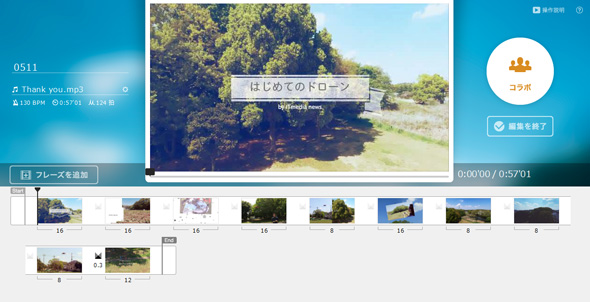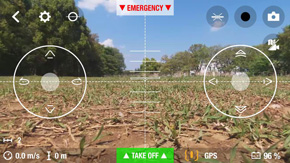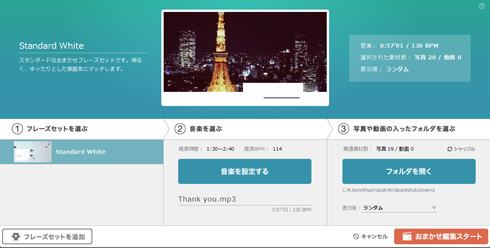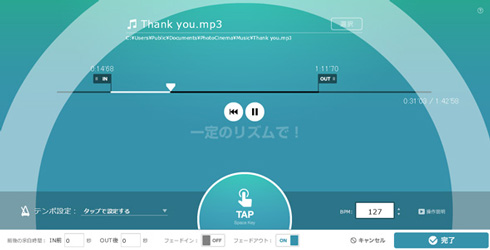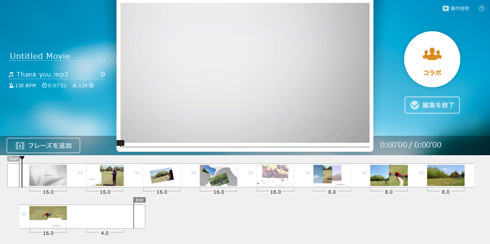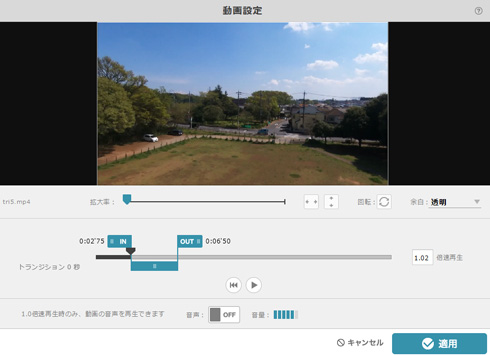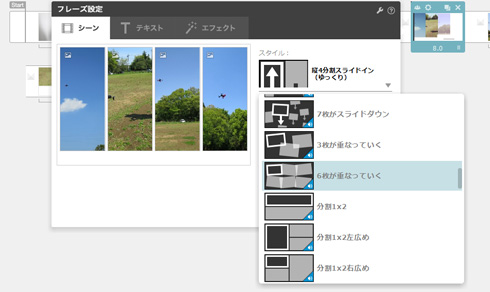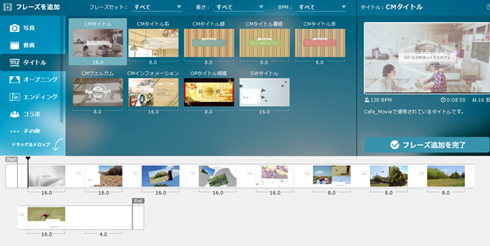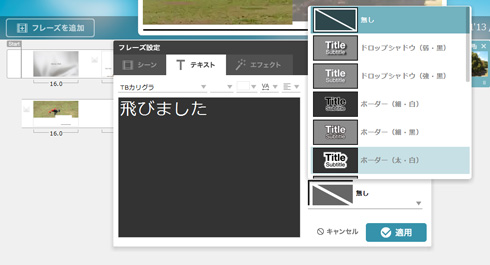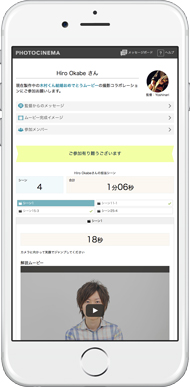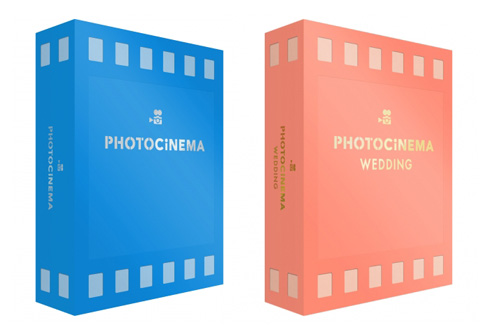スマホに眠る写真や動画に一手間かけて ドローンの空撮動画をもっとカッコよく
スマホやデジカメで撮った写真や動画、音楽に合わせた映像でシェアしませんか。最新ソフト「PhotoCinema」を使って、「はじめてのドローン空撮」を映像でまとめてみました。
おいしいごはん、旅行先で見た美しい風景、ペットのかわいい姿――スマートフォンを持ち歩き毎日のように写真や動画を撮影してSNSでシェアする私たち。とはいえ、撮影したほとんどのものは保存してそのままですよね。
動画を撮ること、見ることが日常的になってきている今こそ、「素敵!」と言われる一歩差をつけるムービーを作りたい。……そんなあなたにおすすめの最新動画作成ソフト「PhotoCinema」を使ってみました。
デジタルステージの「PhotoCinema」(Windows/Mac)は、多彩なテンプレートやエフェクト、フィルターなどで誰でも簡単に本格的なムービーを作成できるソフトです。
初めてでも戸惑わない「おまかせモード」で動画制作初心者にも安心。使用したい写真や映像をフォルダにまとめるだけで、作りたい動画のイメージに合ったオリジナル楽曲でワンクリックで動画を仕上げられます。実際にPhotoCinemaのテンプレートを使って作られたサンプル動画を見てるだけでわくわくしてきました。果たして、うまくできるのでしょうか。
はじめてのドローン
せっかく動画を作るなら素材自体にもこだわりたい……ということで、今回はフランスのメーカー、Parrotの最新ドローン「Bebop Drone」で空撮にチャレンジすることに。最近何かと話題の無人ヘリコプター「ドローン」。言葉はよく聞きますが、飛ばしたことがある人は少ないのでは……? かくいう記者も、自分で触るのは初めてです。
撮影にあたってまず生じた壁は、場所の設定でした。周囲の安全に配慮して飛ばすのは前提ですが、墜落の危険性や事故の可能性もある飛行物を飛ばせる場所は、実は都内ではかなり限られています。市街地や人の多い場所は最初から除外するとして、代々木公園をはじめとした広場のある公園であっても、禁止事項に「ラジコンなどにより動かすもの」と明記してあることが多いです。昨今のニュースでも報道されているように、ドローンを購入したからと言って、いつでもどこでも、というわけにはいきません。
操作指導のために立ち会ってくださるスタッフの方とも相談し、今回は千葉・流山市フィルムコミッションの協力のもと撮影を行いました。
いざ、離陸
撮影日は快晴! 流山を目指して秋葉原からつくばエクスプレスに乗ると、あっというまに景色が変わり、緑が多くなっていきます。流山おおたかの森駅からしばらく車で走り、図書館に面した森の近くの公園に到着しました。
ドローンを開封して手に持ってみた感想は「思ったより、おもちゃっぽい」。重さは400グラム、ボディを包む樹脂も弾力のある素材でかわいらしい感じです。なんとなく、もっとガッチリしたイメージでした。
そんな見た目とは裏腹に本格的なのがこの「Bebop Drone」。小さな機体に1400万画素の魚眼レンズカメラを搭載し、上空に飛ばせばブレや傾きなく美しい映像を撮影してくれます。操縦は、Wi-Fiで接続したiOS/Androidの専用アプリで。リアルタイムに機体からの映像が配信されてくるので、“鳥の目”で見た景色を見ながら、自由に方向転換や旋回できます。
簡単なレクチャーを受けた後、自分で操縦を始めると――た、た、楽しい……! これは見てるより自分で動かす方がずっと楽しいです。何より安定性がすごい。ジャイロセンサーや加速度センサーのおかげで、予想以上にキビキビと動かせます。
なんでしょう、「魔女の宅急便」を見て「ほうきで空飛ぶの楽しそう〜」とうらやましく思った小さいころの高揚感を思い出しました。いや、もちろん自分が飛んでるわけではないのですが!
Bebop Droneはあくまでコンシューマー向けの娯楽製品です。バッテリー稼働時間は約11分と短めで、通信距離も約250メートルと、無茶な使い方はしにくくなっています。速度や高度のリミットも飛ばす前にアプリ上で設定でき、ワンタップで離陸地点に戻る機能もあるので、視界の届く範囲で飛ばせば決して危険なものではありません。
とはいえ、安全に飛ばすためには常に周りに気を配っていることが重要です。危険性の少ない開けた場所で飛ばすこと、バッテリーの残り容量を常に確認すること、強風や天候不良など操作がしにくい状況で無理をしないこと、を念頭に置いて楽しみましょう。
撮影協力:流山市フィルムコミッション
かっこいい映像は撮れたけど
撮影を終えたところで、ここからが本番。地上からカメラで、上空からドローンで、撮影した写真や映像を1本の動画にまとめたいと思います。
まずは「おまかせモード」からスタート。全体の構成が決められたテンプレート「フレーズセット」と音楽を選びます。フレーズセットはWebサイトから追加でダウンロードし、用途に合わせて好みの雰囲気に近づけられます。音楽も、アップテンポなポップスから情緒あるバラードまで、著作権フリーに使える50曲以上がプリセット。今回は屋外での撮影だったので、楽しげな曲を選んでみました。
曲の編集も、事前に行う必要はありません。「PhotoCinema」の上で、サビだけ、イントロだけ、など使いたいところをピックアップできます。4分近くある曲を約1分にすることを目指して試行錯誤しますが、切りどころに悩みます。むむむ。困った目を向けると、「曲終わりをフェードアウトにするとおさまりがいいですよ」というアドバイスをいただきました。な、なるほど……。
音楽が決まったらテンポの設定です。中央のボタンを曲に合わせてタップすると、BPMを導きだしてくれます。一定のリズムでクリックし続けるのは多少のリズム感を求められますが、ゲームのような見た目で楽しいです。
「おまかせモード」の真骨頂
さて、「おまかせモード」の真骨頂はここから。サジェストされる素材数の目安に合わせて、よさそうな写真や動画を別フォルダにまとめます。フォルダを選ぶだけで動画が生成されるのです。
……おおお、これだけでそれっぽい! 音楽に合わせてシーンが切り替わり、エフェクトがかかり、ちゃんとムービーになっています。テンションが上がってきました。
続けて、おまかせで作ったムービーを元にフレーズ単位で調整していきます。動画を使っているシーンはもう少し長めにしよう、画面はこんな風に分割したいな、などなど、演出を少しずつ変更していきます。いざ動画を作るぞ! となったところで、いざ自分で作るとなるとアイデアが出てこないもの。普段からWebでもテレビでも映像は見慣れているはずなのに……こんな風にアイデアの種になるものがあると初心者にはありがたいです。
編集画面には絵コンテのようにシーンごとに並んでいます。サムネイルの下に表示されている数字は拍数。ここも自由に調整できます。
「フレーズを追加」でオープニングロゴを変更したり、エンドロールを付けたり……。画像編集ソフトが内蔵されているので、トリミングや映像の分割を事前にする必要なく、拡大縮小、倍速指定などの編集作業も一気にできます。素材の数が少なめでも、フォーカスする部分を変えるだけでずいぶん印象が変わります。雰囲気を出すのに効果的なのはやっぱりフィルター! 色味を変えたりぼかしたり、26種類のフィルターでおしゃれに仕上げられます。
基本的な機能を教えてもらいながら、黙々と試行錯誤。カスタマイズできる箇所が多いので、いろいろやりたくなってしまいます。例えば、一口にテキストを入れると言っても、位置や動き、影や縁取りの有無などで雰囲気がかなり変わります。使いやすいフォントがプリセットでいくつも入っているのも悩ましい!
面倒な作業をみんなで楽しく「コラボ機能」
PhotoCinemaならではの便利で面白い機能としてもう1つ紹介したいのが、共同作業に便利な「コラボ機能」。結婚式に贈るビデオレター、友達との旅行の記録など、複数の人から写真や動画を集めて1つにまとめると、感動もひとしお! ですが、途中の作業が煩雑になりがちですよね。
そんな悩みを解決する「コラボ機能」は、編集画面から素材の提供をお願いしたい枠を選ぶだけ。具体的な内容や必要な秒数などの詳細をテキストで説明し、参加者にFacebookやメールで一括送信ができます。
依頼内容は専用Webページに自動でまとめられ、ここまで完成している動画のプレビュー、進捗状況の確認も簡単。「誰から返事来てないんだっけ?」も「まだ出してないの自分だけみたいだ……」も一目瞭然です。依頼する相手は「PhotoCinema」を持っていなくてもOK。スマートフォンさえあれば、撮影したものもWebページにアップロードするだけの手軽さです。
――というわけで、完成した動画はこちら。まだまだ細かいところは気になりますが、数時間でこれだけできました。YouTubeやVimeo、Facebookと連携すると直接アップロードできます。フルHD画質で書き出せば、大きなスクリーンでも美しい映像が楽しめますよ。
ドローンも動画制作も、最初は恐る恐るでしたが、思ったよりずっと楽しかったです。こうしたツールが手元にあると、趣味の時間や休日のレジャーなどの楽しみ方がちょっと変わりそうな予感です。たくさん撮った写真や動画、一手間かければ人気動画にできるかも!
動画作成ソフト「PhotoCinema」は5月28日発売
◆「PhotoCinema」for Windows/Mac
◆「PhotoCinema Wedding」for Windows/Mac
パッケージ版、ダウンロード版
各1万4800円(税別)
※通常版とウェディング版では収録される素材やテンプレートのデザインが異なります
直販サイト「DSストア」では2000円引きの1万2800円(税別)。さらに画像の表示レイアウトの追加スタイル、イラストやフレームなどが収録された「ボーナス素材集」(非売品)もプレゼント。
■動作環境
Windows 7 SP1/ Windows 8/ Windows 8.1
Mac OS X 10.8.5/ OS X 10.9.5/ OS X 10.10.3
Copyright © ITmedia, Inc. All Rights Reserved.
提供:株式会社デジタルステージ
アイティメディア営業企画/制作:ITmedia ニュース編集部/掲載内容有効期限:2015年6月26日
動画作成ソフト「PhotoCinema」
◆「PhotoCinema Wedding」for Windows/Mac
パッケージ版、ダウンロード版
各1万4800円(税別)
※通常版とウェディング版では収録される素材やテンプレートのデザインが異なります。
直販サイト「DSストア」では2000円引きの1万2800円(税別)。さらに画像の表示レイアウトの追加スタイル、イラストやフレームなどが収録された「ボーナス素材集」(非売品)もプレゼント。
■動作環境
Windows 7 SP1/ Windows 8/ Windows 8.1
Mac OS X 10.8.5/ OS X 10.9.5/ OS X 10.10.3